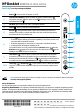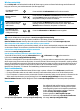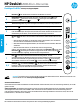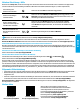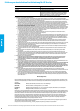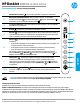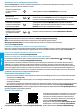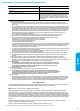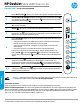Quick Start Guide
5
Wireless-Einrichtung – Hilfe
Besuchen Sie 123.hp.com, um die HP Smart App oder die Druckersoftware herunterzuladen und zu installieren. Die App und die
Software helfen Ihnen, die Verbindung zum Wireless-Netzwerk herzustellen (Unterstützung für 2,4-GHz-Frequenzband).
Kurzanleitung zum
Wireless-Druck drucken
Halten Sie die Taste Info drei Sekunden lang gedrückt.
Wireless-Einstellungen
wiederherstellen
+
Halten Sie die Tasten Wireless und Abbrechen gleichzeitig gedrückt, bis die
Netztaste einige Sekunden lang blinkt. Danach ist der Drucker bereit, eine
Verbindung zum Netzwerk herzustellen.
Drucker im WPS-Modus
(Wi-Fi Protected Setup) mit
dem Netzwerk verbinden
Halten Sie die Taste Wireless gedrückt, bis die blaue LED zu blinken
beginnt. Drücken Sie dann die WPS-Taste an Ihrem Router. Wenn die
Taste Wireless durchgehend leuchtet, ist der Drucker mit dem Netzwerk
verbunden.
Netzwerk-Testbericht und
Netzwerkkongurationsseite
drucken
+
Drücken Sie gleichzeitig die Tasten Info und Wireless.
Besuchen Sie das HP Wireless-Druckcenter unter www.hp.com/go/wirelessprinting.
Hinweis: Verwenden Sie während der Softwareinstallation nur dann ein USB-Kabel, wenn Sie dazu aufgefordert werden.
Hinweis für Windows®-Benutzer: Sie können auch eine CD mit der Druckersoftware bestellen. Rufen Sie www.support.hp.com auf.
Gemeinsame Nutzung des Druckers mit Computern und anderen Geräten im Netzwerk
Nachdem Sie den Drucker mit Ihrem Wireless-Netzwerk verbunden haben, können Sie ihn gemeinsam mit anderen Computern
und mobilen Geräten im selben Netzwerk nutzen. Installieren Sie auf jedem Gerät die unter 123.hp.com verfügbare HP Smart App
oder Druckersoftware.
Wechseln von einer USB-Verbindung zu einer Wireless-Verbindung
Weitere Informationen: www.hp.com/go/usbtowi.
Wireless-Betrieb des Druckers ohne Router (Wi-Fi Direct)
Zum Drucken einer Anleitung für Wi-Fi Direct drücken Sie gleichzeitig die Tasten Info und Fortsetzen .
Weitere Informationen: www.hp.com/go/widirectprinting.
Dieses Produkt ist für die Verwendung in oenen Umgebungen (z. B. zu Hause ohne Verbindung mit dem öentlichen Internet)
gedacht, in denen jeder auf den Drucker zugreifen und diesen verwenden kann. Infolgedessen ist für Wi-Fi Direct standardmäßig
der automatische Modus ohne Administratorkennwort eingestellt, sodass alle Benutzer in Reichweite des Wireless-Netzwerks auf
alle Funktionen und Einstellungen des Druckers zugreifen können. Wenn höhere Sicherheitsstufen gewünscht sind, empehlt HP,
die Verbindungsmethode für Wi-Fi Direct von „Automatisch“ in „Manuell“ zu ändern und ein Administratorkennwort einzurichten.
Allgemeine Fehlerbehebung
• Vergewissern Sie sich, dass die neueste HP Smart App oder Druckersoftware von 123.hp.com auf jedem Gerät installiert wurde.
• Bei Verwendung eines USB-Kabels muss dieses fest angeschlossen sein und der Drucker muss als Standarddrucker
eingerichtet sein.
• Wenn Ihr Computer über eine Wireless-Verbindung mit dem Drucker verbunden ist, muss der Drucker mit demselben Netzwerk
verbunden sein wie das Gerät, über das Sie drucken. Weitere Informationen nden Sie unter www.hp.com/go/wihelp.
Hinweis für Windows®-Benutzer: Besuchen Sie die Website für HP Diagnostic Tools unter www.hp.com/go/tools, um allgemeine
Druckerprobleme zu beheben.
Weitere Infos
Weitere Hilfe sowie Hinweise, Erklärungen zum
Umweltschutz und rechtliche Hinweise einschließlich
Zulassungshinweis für die Europäische Union und
Konformitätserklärung nden Sie im Abschnitt „Technische
Daten“. www.hp.com/support/dj2600.
Druckerregistrierung: www.register.hp.com.
Konformitätserklärung: www.hp.eu/certicates.
Tintenverbrauch: www.hp.com/go/inkusage.
HP Mobile Printing
www.hp.com/go/mobileprinting
Produktsupport
www.hp.com/support/dj2600
Deutsch